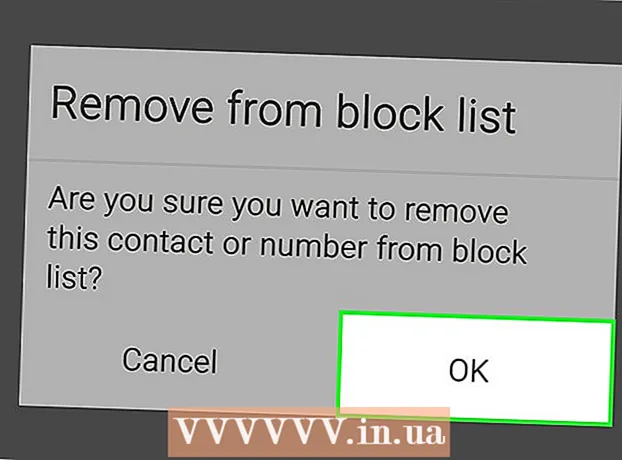लेखक:
Eric Farmer
निर्मितीची तारीख:
10 मार्च 2021
अद्यतन तारीख:
1 जुलै 2024

सामग्री
- पावले
- 7 पैकी 1 भाग: स्थापनेची तयारी
- 7 पैकी 2 भाग: Wii फ्लॅश ड्राइव्ह तयार करा
- 7 पैकी 3 भाग: इन्स्टॉलेशन फाइल्स डाउनलोड करणे
- 7 पैकी 4 भाग: IOS263 सॉफ्टवेअर स्थापित करणे
- 7 पैकी 5 भाग: cIOSX Rev20b सॉफ्टवेअर स्थापित करणे
- 7 मधील भाग 6: यूएसबी लोडर जीएक्स स्थापित करणे
- 7 चा 7 वा भाग: फ्लॅश ड्राइव्हवरून गेम लाँच करणे
- टिपा
- चेतावणी
हा लेख फ्लॅश ड्राइव्हवर साठवलेल्या Wii कन्सोलवर गेम कसा खेळायचा ते दर्शवेल. लक्षात ठेवा की हे क्लासिक Wii वर केले जाऊ शकते, परंतु Wii U वर नाही. फ्लॅश ड्राइव्हवरून प्ले करण्यासाठी, Wii मध्ये होमब्रू चॅनेल असणे आवश्यक आहे, जे Wii हमी रद्द करेल आणि Nintendo च्या वापर अटींचे उल्लंघन करेल. एकदा आपण आपल्यास आवश्यक असलेल्या सर्व गोष्टी स्थापित केल्यावर, डिस्कवरून फ्लॅश ड्राइव्हवर गेम कॉपी करा, नंतर आपण डिस्कऐवजी ड्राइव्हवरून खेळू शकता.
पावले
7 पैकी 1 भाग: स्थापनेची तयारी
 1 आपल्याकडे आवश्यक असलेले सर्व काही आहे याची खात्री करा. आपल्याला खालील गोष्टींची आवश्यकता असेल:
1 आपल्याकडे आवश्यक असलेले सर्व काही आहे याची खात्री करा. आपल्याला खालील गोष्टींची आवश्यकता असेल: - SDHC कार्ड - होमब्रू स्थापित करण्यासाठी आणि इतर कामे करण्यासाठी 8 जीबी पर्यंतची क्षमता असलेले कार्ड आवश्यक आहे.
- फ्लॅश ड्राइव्ह - त्यावर गेम रेकॉर्ड केला जाईल.
- Wii रिमोट - आपल्याकडे नवीन (काळा) Wii मॉडेल असल्यास, आपल्याला Wii युनिव्हर्सल रिमोटची आवश्यकता असेल.
 2 तुमची फ्लॅश ड्राइव्ह फॉरमॅट करा FAT32 फाइल प्रणाली मध्ये. हे करण्यासाठी, स्वरूपन विंडोमध्ये, फाइल सिस्टम मेनूमधून FAT32 (किंवा Mac वर MS-DOS (FAT)) निवडा.
2 तुमची फ्लॅश ड्राइव्ह फॉरमॅट करा FAT32 फाइल प्रणाली मध्ये. हे करण्यासाठी, स्वरूपन विंडोमध्ये, फाइल सिस्टम मेनूमधून FAT32 (किंवा Mac वर MS-DOS (FAT)) निवडा. - लक्षात ठेवा की फ्लॅश ड्राइव्हचे स्वरूपण केल्याने त्यावरील सर्व फाईल्स मिटतील, म्हणून प्रथम महत्त्वाच्या डेटाचा बॅक अप घ्या आणि तो तुमच्या कॉम्प्युटर किंवा इतर फ्लॅश ड्राइव्हवर कॉपी करा.
 3 Wii मधून गेम डिस्क काढा (आवश्यक असल्यास).
3 Wii मधून गेम डिस्क काढा (आवश्यक असल्यास). 4 Wii ला इंटरनेटशी कनेक्ट करा. आवश्यक फायली स्थापित करण्यासाठी हे आवश्यक आहे.
4 Wii ला इंटरनेटशी कनेक्ट करा. आवश्यक फायली स्थापित करण्यासाठी हे आवश्यक आहे.  5 Wii वर होमब्रू स्थापित करा. हे चॅनेल आपल्याला सानुकूल मोड स्थापित करण्याची परवानगी देते, त्यापैकी एक आपल्याला फ्लॅश ड्राइव्हवरून प्ले करण्याची परवानगी देईल.
5 Wii वर होमब्रू स्थापित करा. हे चॅनेल आपल्याला सानुकूल मोड स्थापित करण्याची परवानगी देते, त्यापैकी एक आपल्याला फ्लॅश ड्राइव्हवरून प्ले करण्याची परवानगी देईल.  6 एसडी कार्ड स्वरूपित करा. जेव्हा तुम्ही तुमच्या SD कार्डवरून Homebrew इंस्टॉल करता, तेव्हा तुम्हाला हव्या असलेल्या फाइल्स लिहिण्यासाठी ते फॉरमॅट करा.
6 एसडी कार्ड स्वरूपित करा. जेव्हा तुम्ही तुमच्या SD कार्डवरून Homebrew इंस्टॉल करता, तेव्हा तुम्हाला हव्या असलेल्या फाइल्स लिहिण्यासाठी ते फॉरमॅट करा. - फ्लॅश ड्राइव्ह प्रमाणे, फाइल सिस्टम म्हणून "FAT32" (किंवा Mac वर "MS-DOS (FAT)" निवडा).
7 पैकी 2 भाग: Wii फ्लॅश ड्राइव्ह तयार करा
 1 विंडोज संगणक वापरा. दुर्दैवाने, आपण Mac वर Wii फ्लॅश ड्राइव्ह तयार करू शकत नाही. आपल्याकडे Windows संगणकाचा प्रवेश नसल्यास, आपल्या शाळेचा किंवा मित्राचा संगणक वापरून पहा.
1 विंडोज संगणक वापरा. दुर्दैवाने, आपण Mac वर Wii फ्लॅश ड्राइव्ह तयार करू शकत नाही. आपल्याकडे Windows संगणकाचा प्रवेश नसल्यास, आपल्या शाळेचा किंवा मित्राचा संगणक वापरून पहा.  2 विंडोजची कटुता निश्चित करा. संबंधित फाइल डाउनलोड करण्यासाठी आपल्याला विंडोज 64-बिट किंवा 32-बिट आहे का हे शोधण्याची आवश्यकता आहे.
2 विंडोजची कटुता निश्चित करा. संबंधित फाइल डाउनलोड करण्यासाठी आपल्याला विंडोज 64-बिट किंवा 32-बिट आहे का हे शोधण्याची आवश्यकता आहे.  3 WBFS व्यवस्थापक वेबसाइट उघडा. वेब ब्राउझरमध्ये https://wbfsmanager.codeplex.com/ वर जा.
3 WBFS व्यवस्थापक वेबसाइट उघडा. वेब ब्राउझरमध्ये https://wbfsmanager.codeplex.com/ वर जा.  4 वर क्लिक करा डाउनलोड करा (डाउनलोड). पृष्ठाच्या शीर्षस्थानी हा एक पर्याय आहे.
4 वर क्लिक करा डाउनलोड करा (डाउनलोड). पृष्ठाच्या शीर्षस्थानी हा एक पर्याय आहे.  5 डाउनलोड लिंक वर क्लिक करा. हे सिस्टमच्या कडवटपणावर अवलंबून असते:
5 डाउनलोड लिंक वर क्लिक करा. हे सिस्टमच्या कडवटपणावर अवलंबून असते: - 64-बिट - "इतर उपलब्ध डाउनलोड" विभागात "WBFSManager 3.0 RTW x64" वर क्लिक करा.
- 32-बिट - "शिफारस केलेले डाउनलोड" विभागात "WBFSManager 3.0.1 RTW x86" वर क्लिक करा.
 6 डाउनलोड केलेले संग्रहण (झिप फाइल) उघडा. हे करण्यासाठी, त्यावर डबल क्लिक करा.
6 डाउनलोड केलेले संग्रहण (झिप फाइल) उघडा. हे करण्यासाठी, त्यावर डबल क्लिक करा.  7 फाईलवर डबल क्लिक करा सेटअप. तुम्हाला ते खुल्या संग्रहात सापडेल. इंस्टॉलर विंडो उघडेल.
7 फाईलवर डबल क्लिक करा सेटअप. तुम्हाला ते खुल्या संग्रहात सापडेल. इंस्टॉलर विंडो उघडेल.  8 प्रोग्राम स्थापित करा. यासाठी:
8 प्रोग्राम स्थापित करा. यासाठी: - "मी सहमत आहे" च्या पुढील बॉक्स तपासा आणि "पुढील" क्लिक करा.
- दोनदा पुढील क्लिक करा.
- स्थापित करा क्लिक करा.
- "रीडमी दाखवा" बॉक्स अनचेक करा.
- समाप्त क्लिक करा.
 9 आपल्या संगणकावरील फ्लॅश ड्राइव्हला यूएसबी पोर्टमध्ये प्लग करा.
9 आपल्या संगणकावरील फ्लॅश ड्राइव्हला यूएसबी पोर्टमध्ये प्लग करा. 10 WBFS व्यवस्थापक लाँच करा. हे करण्यासाठी, निळ्या पार्श्वभूमीवर Wii कन्सोल चिन्हावर डबल-क्लिक करा.
10 WBFS व्यवस्थापक लाँच करा. हे करण्यासाठी, निळ्या पार्श्वभूमीवर Wii कन्सोल चिन्हावर डबल-क्लिक करा. - हे चिन्ह तुमच्या संगणकाच्या डेस्कटॉपवर असावे.
 11 वर क्लिक करा ठीक आहेजेव्हा सूचित केले जाते. मुख्य WBFS व्यवस्थापक विंडो उघडेल.
11 वर क्लिक करा ठीक आहेजेव्हा सूचित केले जाते. मुख्य WBFS व्यवस्थापक विंडो उघडेल.  12 तुमची फ्लॅश ड्राइव्ह निवडा. विंडोच्या वरच्या डाव्या कोपर्यात "डिस्क" मेनू उघडा आणि नंतर ड्राइव्ह लेटरवर क्लिक करा (सामान्यतः "F:").
12 तुमची फ्लॅश ड्राइव्ह निवडा. विंडोच्या वरच्या डाव्या कोपर्यात "डिस्क" मेनू उघडा आणि नंतर ड्राइव्ह लेटरवर क्लिक करा (सामान्यतः "F:"). - जर तुम्हाला तुमच्या फ्लॅश ड्राइव्हचे ड्राइव्ह लेटर माहित नसेल, तर हा पीसी उघडा आणि डिव्हाइस आणि ड्राइव्हच्या खाली शोधा.
 13 तुमची फ्लॅश ड्राइव्ह फॉरमॅट करा. विंडोच्या वरच्या बाजूस फॉरमॅट वर क्लिक करा आणि नंतर जेव्हा होय सूचित केले जाते तेव्हा ओके क्लिक करा.
13 तुमची फ्लॅश ड्राइव्ह फॉरमॅट करा. विंडोच्या वरच्या बाजूस फॉरमॅट वर क्लिक करा आणि नंतर जेव्हा होय सूचित केले जाते तेव्हा ओके क्लिक करा.  14 USB स्टिक काढा. स्क्रीनच्या खालच्या उजव्या कोपर्यात फ्लॅश ड्राइव्हच्या आकाराच्या चिन्हावर क्लिक करा, मेनूमधून बाहेर काढा निवडा आणि आपल्या कॉम्प्यूटरवरून ड्राइव्ह डिस्कनेक्ट करा.
14 USB स्टिक काढा. स्क्रीनच्या खालच्या उजव्या कोपर्यात फ्लॅश ड्राइव्हच्या आकाराच्या चिन्हावर क्लिक करा, मेनूमधून बाहेर काढा निवडा आणि आपल्या कॉम्प्यूटरवरून ड्राइव्ह डिस्कनेक्ट करा. - USB फ्लॅश ड्राइव्ह चिन्ह प्रदर्शित करण्यासाठी आपल्याला "" वर क्लिक करण्याची आवश्यकता असू शकते.
7 पैकी 3 भाग: इन्स्टॉलेशन फाइल्स डाउनलोड करणे
 1 आपल्या संगणकावर SD कार्ड घाला. एसडी कार्ड स्लॉटमध्ये स्टिकर वरच्या दिशेने घाला.
1 आपल्या संगणकावर SD कार्ड घाला. एसडी कार्ड स्लॉटमध्ये स्टिकर वरच्या दिशेने घाला. - जर तुमच्या संगणकावर SD कार्ड स्लॉट नसेल तर USB SD कार्ड अडॅप्टर खरेदी करा.
 2 ज्या साइटवरून तुम्ही फाइल डाउनलोड कराल ती साइट उघडा. वेब ब्राउझरमध्ये https://app.box.com/s/ztl5x4vlw56thgk1n4wlx147v8rsz6vt वर जा.
2 ज्या साइटवरून तुम्ही फाइल डाउनलोड कराल ती साइट उघडा. वेब ब्राउझरमध्ये https://app.box.com/s/ztl5x4vlw56thgk1n4wlx147v8rsz6vt वर जा.  3 वर क्लिक करा डाउनलोड करा. हे पृष्ठाच्या मध्यभागी निळे बटण आहे. संग्रहण (झिप फाइल) आपल्या संगणकावर डाउनलोड केले जाईल.
3 वर क्लिक करा डाउनलोड करा. हे पृष्ठाच्या मध्यभागी निळे बटण आहे. संग्रहण (झिप फाइल) आपल्या संगणकावर डाउनलोड केले जाईल.  4 फायली काढा. विंडोज कॉम्प्युटरवर, आर्काइव्हवर डबल-क्लिक करा, विंडोच्या शीर्षस्थानी एक्सट्रॅक्ट क्लिक करा, टूलबारमधील एक्सट्रॅक्ट ऑल क्लिक करा आणि मग प्रॉम्प्ट केल्यावर एक्सट्रॅक्ट क्लिक करा. फायली नियमित फोल्डरमध्ये काढल्या जातील, जे प्रक्रिया पूर्ण झाल्यावर उघडेल.
4 फायली काढा. विंडोज कॉम्प्युटरवर, आर्काइव्हवर डबल-क्लिक करा, विंडोच्या शीर्षस्थानी एक्सट्रॅक्ट क्लिक करा, टूलबारमधील एक्सट्रॅक्ट ऑल क्लिक करा आणि मग प्रॉम्प्ट केल्यावर एक्सट्रॅक्ट क्लिक करा. फायली नियमित फोल्डरमध्ये काढल्या जातील, जे प्रक्रिया पूर्ण झाल्यावर उघडेल. - मॅकवर, झिप फाइल उघडण्यासाठी डबल-क्लिक करा.
 5 फोल्डर उघडा फायली. हे करण्यासाठी, "यूएसबी लोडर जीएक्स" फोल्डरवर डबल-क्लिक करा आणि नंतर "फाइल्स" फोल्डरवर डबल-क्लिक करा.
5 फोल्डर उघडा फायली. हे करण्यासाठी, "यूएसबी लोडर जीएक्स" फोल्डरवर डबल-क्लिक करा आणि नंतर "फाइल्स" फोल्डरवर डबल-क्लिक करा.  6 फायली कॉपी करा. फोल्डरमधील कोणत्याही फाईलवर क्लिक करा, क्लिक करा Ctrl+अ (विंडोज) किंवा आज्ञा+अ (Mac) सर्व फायली निवडण्यासाठी आणि नंतर क्लिक करा Ctrl+क (विंडोज) किंवा आज्ञा+क (Mac) फायली कॉपी करण्यासाठी.
6 फायली कॉपी करा. फोल्डरमधील कोणत्याही फाईलवर क्लिक करा, क्लिक करा Ctrl+अ (विंडोज) किंवा आज्ञा+अ (Mac) सर्व फायली निवडण्यासाठी आणि नंतर क्लिक करा Ctrl+क (विंडोज) किंवा आज्ञा+क (Mac) फायली कॉपी करण्यासाठी.  7 तुमच्या SD कार्डच्या नावावर क्लिक करा. तुम्हाला ते खिडकीच्या डाव्या उपखंडात सापडेल.
7 तुमच्या SD कार्डच्या नावावर क्लिक करा. तुम्हाला ते खिडकीच्या डाव्या उपखंडात सापडेल.  8 फायली घाला. SD कार्ड विंडोमध्ये रिक्त जागेवर क्लिक करा आणि नंतर क्लिक करा Ctrl+व्ही (विंडोज) किंवा आज्ञा+व्ही (मॅक). फायली SD कार्डवर कॉपी केल्या जातील.
8 फायली घाला. SD कार्ड विंडोमध्ये रिक्त जागेवर क्लिक करा आणि नंतर क्लिक करा Ctrl+व्ही (विंडोज) किंवा आज्ञा+व्ही (मॅक). फायली SD कार्डवर कॉपी केल्या जातील.  9 कार्ड काढा. कॉपी पूर्ण झाल्यावर हे करा:
9 कार्ड काढा. कॉपी पूर्ण झाल्यावर हे करा: - विंडोज - SD कार्ड विंडोच्या शीर्षस्थानी असलेल्या "व्यवस्थापित करा" टॅबवर क्लिक करा आणि नंतर टूलबारमध्ये "बाहेर काढा" क्लिक करा.
- मॅक - डाव्या उपखंडातील SD कार्ड नावाच्या उजवीकडे वरच्या बाणावर क्लिक करा.
7 पैकी 4 भाग: IOS263 सॉफ्टवेअर स्थापित करणे
 1 Wii मध्ये SD कार्ड घाला. कन्सोलच्या समोरच्या स्लॉटमध्ये कार्ड घाला.
1 Wii मध्ये SD कार्ड घाला. कन्सोलच्या समोरच्या स्लॉटमध्ये कार्ड घाला.  2 Wii चालू करा. Wii वर किंवा रिमोट कंट्रोलवर पॉवर बटण दाबा.
2 Wii चालू करा. Wii वर किंवा रिमोट कंट्रोलवर पॉवर बटण दाबा. - Wii रिमोट चालू आणि कन्सोलवर समक्रमित करणे आवश्यक आहे.
 3 वर क्लिक करा अजेव्हा सूचित केले जाते. मुख्य मेनू उघडेल.
3 वर क्लिक करा अजेव्हा सूचित केले जाते. मुख्य मेनू उघडेल.  4 होमब्रू चॅनेल सुरू करा. Wii मुख्य मेनूमधून, होमब्रू चॅनेल निवडा आणि सूचित केल्यावर प्रारंभ निवडा.
4 होमब्रू चॅनेल सुरू करा. Wii मुख्य मेनूमधून, होमब्रू चॅनेल निवडा आणि सूचित केल्यावर प्रारंभ निवडा.  5 कृपया निवडा IOS263 इंस्टॉलर (इंस्टॉलर IOS263). मेनूच्या मध्यभागी हा एक पर्याय आहे. एक मेनू उघडेल.
5 कृपया निवडा IOS263 इंस्टॉलर (इंस्टॉलर IOS263). मेनूच्या मध्यभागी हा एक पर्याय आहे. एक मेनू उघडेल.  6 कृपया निवडा भार सूचित केल्यावर (डाउनलोड करा). हा पर्याय तुम्हाला मेनूच्या तळाशी आणि मध्यभागी मिळेल.
6 कृपया निवडा भार सूचित केल्यावर (डाउनलोड करा). हा पर्याय तुम्हाला मेनूच्या तळाशी आणि मध्यभागी मिळेल.  7 बटणावर क्लिक करा 1. "स्थापित करा" पर्याय निवडला जाईल.
7 बटणावर क्लिक करा 1. "स्थापित करा" पर्याय निवडला जाईल. - आपण GameCube कंट्रोलर वापरत असल्यास, त्याऐवजी Y बटण दाबा.
 8 कृपया निवडा NUS> वरून IOS डाउनलोड करा (NUS वरून IOS डाउनलोड करा). पानाच्या तळाशी हा एक पर्याय आहे.
8 कृपया निवडा NUS> वरून IOS डाउनलोड करा (NUS वरून IOS डाउनलोड करा). पानाच्या तळाशी हा एक पर्याय आहे. - तुम्हाला हा पर्याय दिसत नसल्यास, स्क्रीनच्या तळाशी असलेल्या कंसात मजकूर हायलाइट करा आणि जोपर्यंत तुम्हाला तो सापडत नाही तोपर्यंत उजवे दाबा.
 9 वर क्लिक करा अजेव्हा सूचित केले जाते. IOS263 बेस Wii वर स्थापित केला जाईल. या प्रक्रियेस 20 मिनिटे लागू शकतात.
9 वर क्लिक करा अजेव्हा सूचित केले जाते. IOS263 बेस Wii वर स्थापित केला जाईल. या प्रक्रियेस 20 मिनिटे लागू शकतात.  10 सूचित केल्यावर कोणतेही बटण दाबा. आपल्याला होमब्रू मेनूवर नेले जाईल.
10 सूचित केल्यावर कोणतेही बटण दाबा. आपल्याला होमब्रू मेनूवर नेले जाईल.
7 पैकी 5 भाग: cIOSX Rev20b सॉफ्टवेअर स्थापित करणे
 1 कृपया निवडा cIOSX rev20b इंस्टॉलर (इंस्टॉलर cIOSX rev20b). होमब्रू मेनूच्या मध्यभागी हा एक पर्याय आहे.
1 कृपया निवडा cIOSX rev20b इंस्टॉलर (इंस्टॉलर cIOSX rev20b). होमब्रू मेनूच्या मध्यभागी हा एक पर्याय आहे.  2 कृपया निवडा भार सूचित केल्यावर (डाउनलोड करा). इंस्टॉलर मेनू उघडेल.
2 कृपया निवडा भार सूचित केल्यावर (डाउनलोड करा). इंस्टॉलर मेनू उघडेल.  3 "IOS236" पर्यायाकडे डावीकडे स्क्रोल करा. आपण पूर्वी स्थापित केलेली IOS236 फाइल निवडली जाईल.
3 "IOS236" पर्यायाकडे डावीकडे स्क्रोल करा. आपण पूर्वी स्थापित केलेली IOS236 फाइल निवडली जाईल.  4 वर क्लिक करा अआपल्या निवडीची पुष्टी करण्यासाठी.
4 वर क्लिक करा अआपल्या निवडीची पुष्टी करण्यासाठी. 5 वापराच्या अटींशी सहमत. हे करण्यासाठी, कंट्रोलरवर "A" दाबा.
5 वापराच्या अटींशी सहमत. हे करण्यासाठी, कंट्रोलरवर "A" दाबा.  6 IOS आवृत्ती निवडा. कंसात "IOS56 v5661" दिसेपर्यंत "डावे" दाबा आणि नंतर "A" दाबा.
6 IOS आवृत्ती निवडा. कंसात "IOS56 v5661" दिसेपर्यंत "डावे" दाबा आणि नंतर "A" दाबा.  7 सानुकूल IOS स्लॉट निवडा. कंसात "IOS249" दिसेपर्यंत "डावे" दाबा आणि नंतर "A" दाबा.
7 सानुकूल IOS स्लॉट निवडा. कंसात "IOS249" दिसेपर्यंत "डावे" दाबा आणि नंतर "A" दाबा.  8 नेटवर्क इन्स्टॉलेशन निवडा. कंसात "नेटवर्क इन्स्टॉलेशन" दिसेपर्यंत "डावे" दाबा.
8 नेटवर्क इन्स्टॉलेशन निवडा. कंसात "नेटवर्क इन्स्टॉलेशन" दिसेपर्यंत "डावे" दाबा.  9 स्थापना सुरू करा. हे करण्यासाठी, "ए" दाबा.
9 स्थापना सुरू करा. हे करण्यासाठी, "ए" दाबा.  10 सूचित केल्यावर कोणतेही बटण दाबा. आपण स्थापनेच्या पुढील चरणावर जाल.
10 सूचित केल्यावर कोणतेही बटण दाबा. आपण स्थापनेच्या पुढील चरणावर जाल.  11 कृपया IOS ची वेगळी आवृत्ती निवडा. कंसात "IOS38 v4123" दिसेपर्यंत "डावे" दाबा आणि नंतर "A" दाबा.
11 कृपया IOS ची वेगळी आवृत्ती निवडा. कंसात "IOS38 v4123" दिसेपर्यंत "डावे" दाबा आणि नंतर "A" दाबा.  12 वेगळा स्लॉट निवडा. कंसात "IOS250" दिसेपर्यंत "डावे" दाबा आणि नंतर "A" दाबा.
12 वेगळा स्लॉट निवडा. कंसात "IOS250" दिसेपर्यंत "डावे" दाबा आणि नंतर "A" दाबा.  13 नेटवर्क इंस्टॉलर वापरा. "नेटवर्क इंस्टॉलेशन" निवडा आणि "A" दाबा आणि नंतर इंस्टॉलेशन पूर्ण होण्याची प्रतीक्षा करा.
13 नेटवर्क इंस्टॉलर वापरा. "नेटवर्क इंस्टॉलेशन" निवडा आणि "A" दाबा आणि नंतर इंस्टॉलेशन पूर्ण होण्याची प्रतीक्षा करा.  14 सूचित केल्यावर कोणत्याही बटणावर क्लिक करा आणि नंतर क्लिक करा ब. Wii रीबूट होईल.
14 सूचित केल्यावर कोणत्याही बटणावर क्लिक करा आणि नंतर क्लिक करा ब. Wii रीबूट होईल.
7 मधील भाग 6: यूएसबी लोडर जीएक्स स्थापित करणे
 1 पुढील पानावर जा. हे करण्यासाठी, Wii रिमोट डी-पॅनेलवर उजवा बाण दाबा.
1 पुढील पानावर जा. हे करण्यासाठी, Wii रिमोट डी-पॅनेलवर उजवा बाण दाबा. - आपण "+" बटणावर देखील क्लिक करू शकता.
 2 कृपया निवडा WAD व्यवस्थापक (WAD व्यवस्थापक). पृष्ठावरील हा दुसरा पर्याय आहे.
2 कृपया निवडा WAD व्यवस्थापक (WAD व्यवस्थापक). पृष्ठावरील हा दुसरा पर्याय आहे.  3 कृपया निवडा भार सूचित केल्यावर (डाउनलोड करा). WAD व्यवस्थापक इंस्टॉलर लाँच होईल.
3 कृपया निवडा भार सूचित केल्यावर (डाउनलोड करा). WAD व्यवस्थापक इंस्टॉलर लाँच होईल.  4 वर क्लिक करा अवापराच्या अटी स्वीकारणे.
4 वर क्लिक करा अवापराच्या अटी स्वीकारणे. 5 डाउनलोड करण्यासाठी "IOS249" निवडा. कंसात "IOS249" दिसेपर्यंत "डावे" दाबा आणि नंतर "A" दाबा.
5 डाउनलोड करण्यासाठी "IOS249" निवडा. कंसात "IOS249" दिसेपर्यंत "डावे" दाबा आणि नंतर "A" दाबा.  6 एमुलेटर अक्षम करा. कंसात "अक्षम करा" निवडा आणि "A" दाबा.
6 एमुलेटर अक्षम करा. कंसात "अक्षम करा" निवडा आणि "A" दाबा.  7 तुमचे SD कार्ड निवडा. कंसात "Wii SD स्लॉट" निवडा आणि नंतर "A" दाबा. घातलेल्या SD कार्डवरील फायलींची सूची उघडेल.
7 तुमचे SD कार्ड निवडा. कंसात "Wii SD स्लॉट" निवडा आणि नंतर "A" दाबा. घातलेल्या SD कार्डवरील फायलींची सूची उघडेल.  8 खाली स्क्रोल करा आणि निवडा वाड. स्क्रीनच्या तळाशी हा एक पर्याय आहे.
8 खाली स्क्रोल करा आणि निवडा वाड. स्क्रीनच्या तळाशी हा एक पर्याय आहे.  9 USB लोडर GX निवडा. “USB लोडर GX-UNEO_Forwarder.wad” निवडण्यासाठी खाली स्क्रोल करा आणि नंतर “A” दाबा.
9 USB लोडर GX निवडा. “USB लोडर GX-UNEO_Forwarder.wad” निवडण्यासाठी खाली स्क्रोल करा आणि नंतर “A” दाबा.  10 WAD व्यवस्थापक स्थापित करा. सूचित केल्यावर "A" दाबा.
10 WAD व्यवस्थापक स्थापित करा. सूचित केल्यावर "A" दाबा.  11 सूचित केल्यावर कोणतेही बटण दाबा आणि नंतर होम ⌂ बटण दाबा. Wii रीबूट होईल आणि तुम्हाला दुसऱ्या Homebrew चॅनेल पृष्ठावर परत नेले जाईल.
11 सूचित केल्यावर कोणतेही बटण दाबा आणि नंतर होम ⌂ बटण दाबा. Wii रीबूट होईल आणि तुम्हाला दुसऱ्या Homebrew चॅनेल पृष्ठावर परत नेले जाईल.
7 चा 7 वा भाग: फ्लॅश ड्राइव्हवरून गेम लाँच करणे
 1 पुन्हा होम बटण दाबा. आपल्याला ते Wii रिमोटवर सापडेल. मुख्य मेनू उघडेल.
1 पुन्हा होम बटण दाबा. आपल्याला ते Wii रिमोटवर सापडेल. मुख्य मेनू उघडेल.  2 कृपया निवडा शटडाउन (बंद कर). मेनूच्या तळाशी हा एक पर्याय आहे. Wii बंद होईल.
2 कृपया निवडा शटडाउन (बंद कर). मेनूच्या तळाशी हा एक पर्याय आहे. Wii बंद होईल. - Wii पूर्णपणे बंद होण्याची प्रतीक्षा करा.
 3 Wii च्या मागील बाजूस USB पोर्ट मध्ये फ्लॅश ड्राइव्ह घाला.
3 Wii च्या मागील बाजूस USB पोर्ट मध्ये फ्लॅश ड्राइव्ह घाला. 4 Wii चालू करा. हे करण्यासाठी, पॉवर बटण दाबा.
4 Wii चालू करा. हे करण्यासाठी, पॉवर बटण दाबा.  5 वर क्लिक करा अजेव्हा सूचित केले जाते. Wii मेन मेनू उघडेल आणि "USB लोडर GX" पर्याय शोधा (होमब्रू चॅनेलच्या उजवीकडे).
5 वर क्लिक करा अजेव्हा सूचित केले जाते. Wii मेन मेनू उघडेल आणि "USB लोडर GX" पर्याय शोधा (होमब्रू चॅनेलच्या उजवीकडे).  6 कृपया निवडा यूएसबी लोडर जीएक्स. पृष्ठाच्या उजव्या बाजूला हा एक पर्याय आहे.
6 कृपया निवडा यूएसबी लोडर जीएक्स. पृष्ठाच्या उजव्या बाजूला हा एक पर्याय आहे.  7 कृपया निवडा प्रारंभ करा (धावणे). USB लोडर GX सुरू होते.
7 कृपया निवडा प्रारंभ करा (धावणे). USB लोडर GX सुरू होते. - या प्रक्रियेस काही मिनिटे लागू शकतात, विशेषत: जेव्हा आपण प्रथमच प्रोग्राम सुरू करता.
- जर "तुमच्या संथ यूएसबीची वाट पहात आहे" हा संदेश दिसेल, तर फ्लॅश ड्राइव्हला Wii च्या मागील बाजूस वेगळ्या USB पोर्टमध्ये प्लग करण्याचा प्रयत्न करा.
 8 आपण फ्लॅश ड्राइव्हवर Wii मध्ये कॉपी करू इच्छित गेम असलेली डिस्क घाला.
8 आपण फ्लॅश ड्राइव्हवर Wii मध्ये कॉपी करू इच्छित गेम असलेली डिस्क घाला. 9 कृपया निवडा स्थापित करा सूचित केल्यावर (स्थापित करा). डिस्कची सामग्री वाचणे सुरू होईल.
9 कृपया निवडा स्थापित करा सूचित केल्यावर (स्थापित करा). डिस्कची सामग्री वाचणे सुरू होईल.  10 कृपया निवडा ठीक आहेजेव्हा सूचित केले जाते. डिस्कवरून फ्लॅश ड्राइव्हवर गेम कॉपी करणे सुरू होईल.
10 कृपया निवडा ठीक आहेजेव्हा सूचित केले जाते. डिस्कवरून फ्लॅश ड्राइव्हवर गेम कॉपी करणे सुरू होईल. - या प्रक्रियेस बराच वेळ लागेल आणि प्रगती निर्देशक थोडा वेळ गोठू शकेल. कॉपी करताना फ्लॅश ड्राइव्ह काढू नका किंवा Wii रीबूट करू नका.
 11 कृपया निवडा ठीक आहेजेव्हा सूचित केले जाते. रेकॉर्डिंग प्रक्रिया पूर्ण होईल.
11 कृपया निवडा ठीक आहेजेव्हा सूचित केले जाते. रेकॉर्डिंग प्रक्रिया पूर्ण होईल. - गेम डिस्क आता Wii मधून बाहेर काढली जाऊ शकते.
 12 खेळ सुरू करा. खेळाच्या नावावर क्लिक करा आणि नंतर विंडोच्या मध्यभागी असलेल्या स्पिनिंग डिस्क चिन्हावर क्लिक करा.
12 खेळ सुरू करा. खेळाच्या नावावर क्लिक करा आणि नंतर विंडोच्या मध्यभागी असलेल्या स्पिनिंग डिस्क चिन्हावर क्लिक करा.
टिपा
- आपण फ्लॅश ड्राइव्हऐवजी बाह्य हार्ड ड्राइव्ह वापरू शकता.
- एकच Wii गेम साधारणपणे 2 गीगाबाइट्स आकारात असतो, म्हणून पुरेशी क्षमता असलेली फ्लॅश ड्राइव्ह खरेदी करा.
- जेव्हा आपण USB लोडर GX च्या मुख्य पृष्ठावर असता, तेव्हा फ्लॅश ड्राइव्हवरील प्रत्येक गेमचे कव्हर अपडेट करण्यासाठी "1" बटण दाबा.
चेतावणी
- या लेखात नमूद केलेले सॉफ्टवेअर स्थापित करताना Wii बंद करू नका.
- वर्णनानुसार गेम कॉपी करणे हे निन्टेन्डोच्या वापराच्या अटी आणि सर्वसाधारणपणे कायद्याच्या विरोधात आहे.